
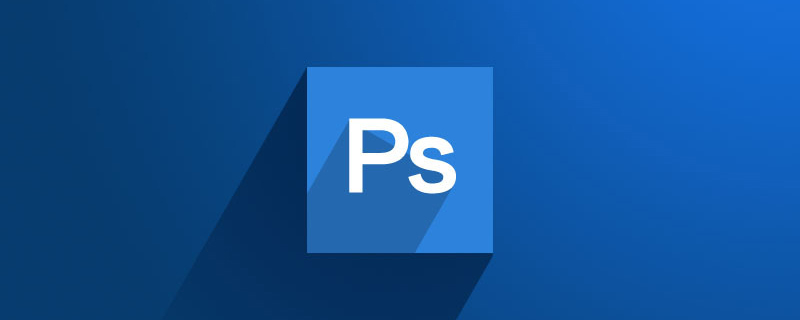
#ps丸い境界線を切り取るには?
ps丸い長方形に切り取る手順:
推奨: 「ps チュートリアル 」
1. ps を開き、切り抜きたい画像を開きます;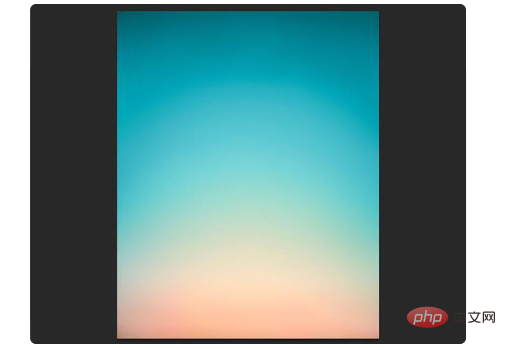 # #2. 元のレイヤーに角丸長方形を描き、ツールバーの「角丸長方形ツール」を選択します;
# #2. 元のレイヤーに角丸長方形を描き、ツールバーの「角丸長方形ツール」を選択します;
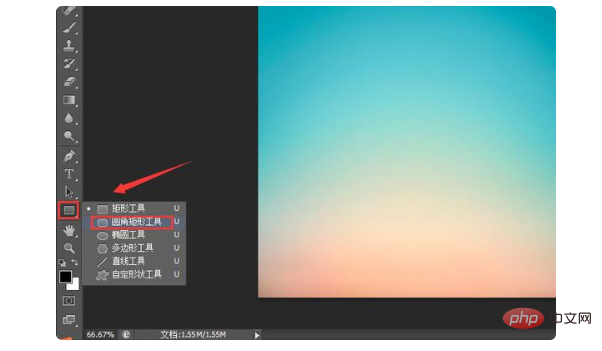 3. 角の丸い長方形を描きます。角丸長方形は必要に応じて設定できます;
3. 角の丸い長方形を描きます。角丸長方形は必要に応じて設定できます;
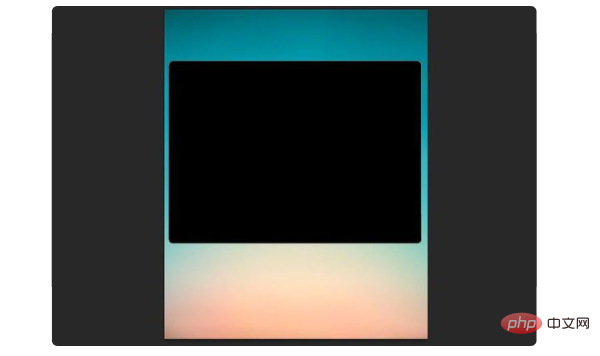 4.「ctrl キーを押しながらマウスの左ボタンを押したまま、角丸長方形レイヤーをクリック」して、円の角の長方形を選択します。選択範囲;
4.「ctrl キーを押しながらマウスの左ボタンを押したまま、角丸長方形レイヤーをクリック」して、円の角の長方形を選択します。選択範囲;
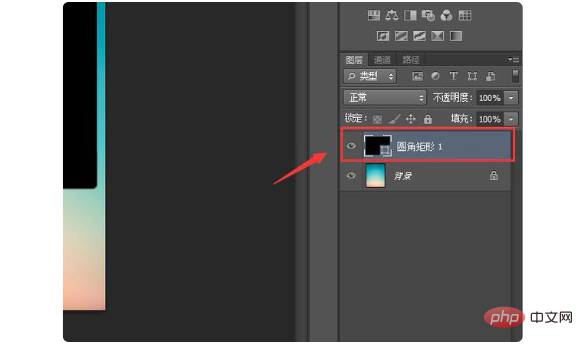 5. 丸みを帯びた長方形の選択範囲を取得します;
5. 丸みを帯びた長方形の選択範囲を取得します;
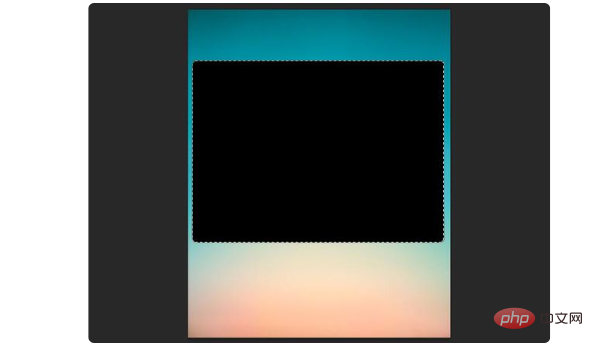 6. トリミングする必要があるレイヤーを選択しますレイヤー;
6. トリミングする必要があるレイヤーを選択しますレイヤー;
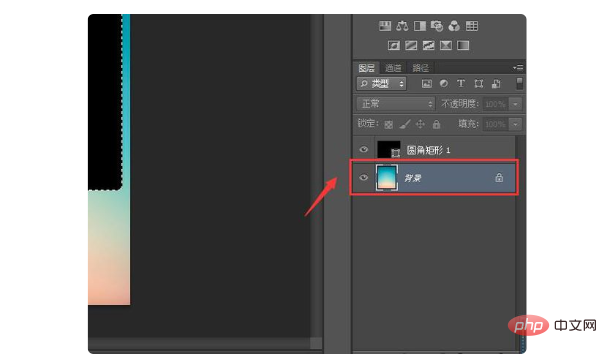 7. メニューバーの「画像」を選択し、「トリミング」をプルダウンします;
7. メニューバーの「画像」を選択し、「トリミング」をプルダウンします;
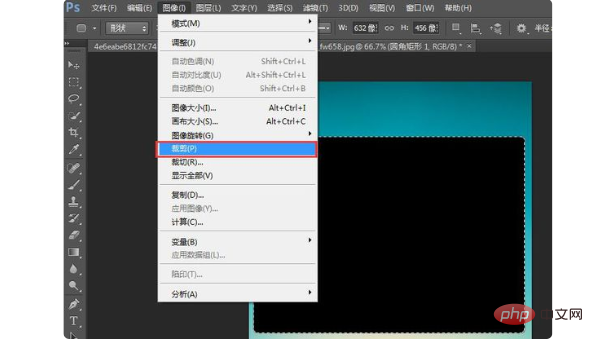 #8 ,丸いグラフィックを切り取り、選択をキャンセルせず、「ctrl+shift+i」を直接押して選択を反転し、画像内の 4 隅の選択を取得します。 9. 「削除」キーを押して、選択した 4 つの角を削除します。このステップでは、トリミングする必要があるレイヤー (
#8 ,丸いグラフィックを切り取り、選択をキャンセルせず、「ctrl+shift+i」を直接押して選択を反転し、画像内の 4 隅の選択を取得します。 9. 「削除」キーを押して、選択した 4 つの角を削除します。このステップでは、トリミングする必要があるレイヤー (
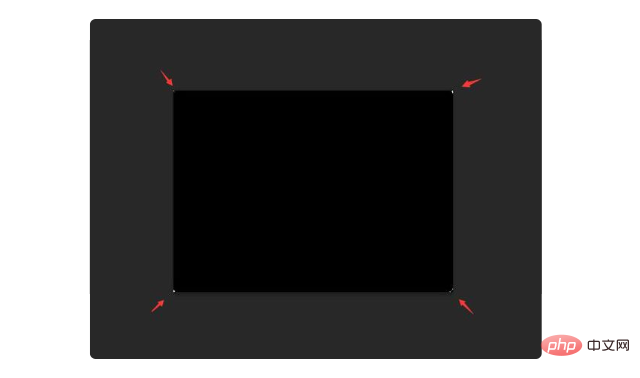

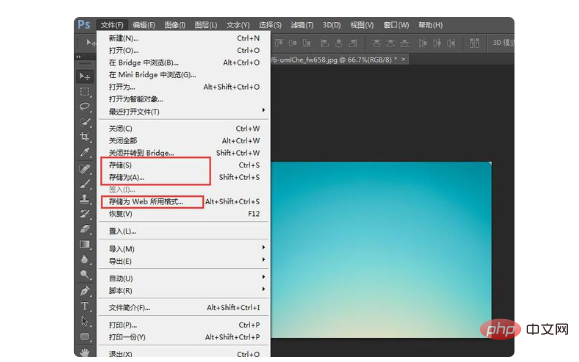
以上がPSで丸い枠をカットする方法の詳細内容です。詳細については、PHP 中国語 Web サイトの他の関連記事を参照してください。